目录
1.vi命令
2.vim命令
1.vi命令
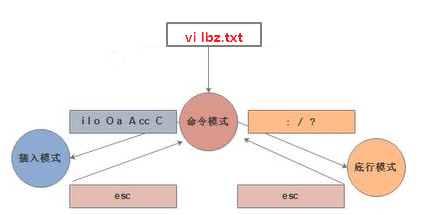
|
vi命令基本用法 |
|
|
利用vi命令打开一个文件 |
vi lbz.txt |
|
保存退出文件 |
:wq |
|
强制保存退出 |
:wq! |
|
强制退出 |
:q! |
|
进入编辑状态 |
输入i |
|
退出编辑状态 |
按住esc键 |
|
快速编辑文本内容 |
|
|
将一行内容进行删除(剪切) |
dd |
|
将多行内容进行删除(剪切) |
ndd |
|
将光标所在位置内容,到行尾信息全部删除 |
dG |
|
粘贴一次内容 |
p |
|
粘贴多次内容 |
np |
|
复制一行内容 |
yy |
|
复制多行内容 |
nyy |
|
特殊操作编辑文本方式 |
|
|
显示或取消显示行号信息 |
:set nu |
|
撤销文本内容编辑操作 |
u |
|
快速搜索文本指定内容 |
/搜索内容 (n 进行选择) |
|
命令模式-->插入模式 |
|
|
移动光标位置,并进入编辑状态方法 |
|
|
表示从光标所在位置进入编辑状态 |
i |
|
表示将光标移动到一行的行首,再进入编辑状态 |
I |
|
在光标所在行的下面,新起一行进行编辑 |
o |
|
在光变所在行的上面,新起一行进行编辑 |
O |
|
将光标移动到右边的下一个字符,进行编辑 |
a |
|
将光标移动到一行的行尾,进入到编辑状态 |
A |
|
将光标到行尾内容进行删除,并进入编辑状态 |
C |
|
将整行内容进行删除并进入编辑状态 |
cc |
|
纵向移动 |
|
|
将光标快速切换尾部 |
G |
|
将光标快速切换首部 |
gg |
|
n表示移动到第几行 |
ngg |
|
横向移动 |
|
|
将光标移动到一行的结尾 |
$ |
|
将光标移动到一行的行首 |
0/^ |
|
命令模式--底行模式 只移动光标,不进入编辑状态 |
|
|
进入搜索状态(向下搜索 n依次向下) |
/ |
|
进入搜索状态(向上搜索 n依次向上) |
? |
|
忽略大小写搜索信息 |
|
|
1)间接查找 |
|
|
设置方法 |
:set ic :set ignorecase |
|
取消方法 |
:set noic :set noignorecase |
|
查找方法 |
/查找的内容 |
|
2)直接查找 |
|
|
查找方法 |
:/查找的内容 c |
2.vim (功能更强) 有颜色区分不同信息
1.命令应用
|
取消高亮显示 |
/搜索一个文件中没有的信息 |
|
快速移动或复制数据信息 |
|
|
将第几行到第几行的内容移动到指定行的后面 |
:2,4move9 |
|
将第几行到第几行的内容复制到指定行的后面 |
:2,4copy9 |
|
文件内容信息进行修改替换 |
|
|
将文件中指定信息全部做替换 |
:%s#lbz#lsn#g --- 将文件中指定信息全部做替换 |
|
替换修改文件部分内容 |
|
|
将第二行到第四行内容进行替换 |
:2,4s#lbz#lsn#g |
|
将第十二行到结尾内容进行替换 |
:12,$s#lbz#lsn#g |
|
批量修改文件内容注意要是vim,vi不可以 |
|
|
批量进行注释 --- 批量添加信息 |
第一个步骤:进入批量编辑状态(视图模式) |
|
批量删除信息 |
第一个步骤:进入批量编辑状态(视图模式) |
2.vim编辑文件原理
01. 开始利用vim编辑一个文件
02. 需要判断编辑的文件所在目录中是否有隐藏文件
a 拥有: 会有报错提示信息
b 没有: 进入到命令模式
03. 在命令模式就会产生临时文件
04. 进入编辑模式对文件进行编辑
05. 编辑完成之后需要确定是否正常保存退出
a 是正常退出: 从编辑状态--esc--命令模式--:wq保存退出 (将临时文件重命名)
b 非正常退出: 临时文件会永久保留
3.出现错误原因
示例:
a.目录不存在
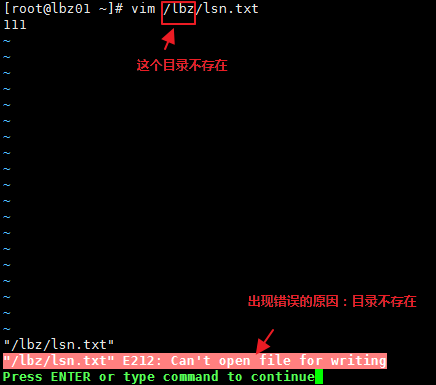
注意:
1). vim命令后面一定要接文件
2). vim只能编辑存在的目录中的文件
b.在没有退出前,直接断开远程连接
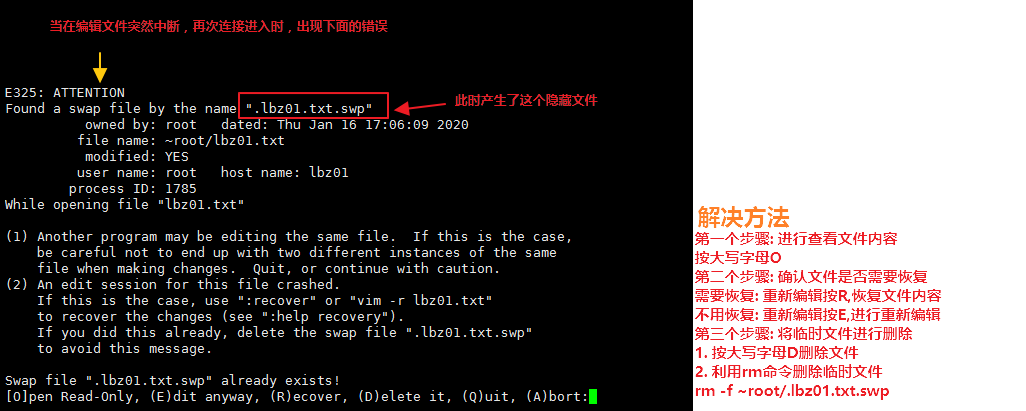
版权属于:木丫头
转载时须注明出处及本声明